本文将分享通过命令行自动将Java的详细内容,并且还将对Android项目导入Eclipse工作区进行详尽解释,此外,我们还将为大家带来关于AndroidAOSP项目导入eclipse、android
本文将分享通过命令行自动将Java的详细内容,并且还将对Android项目导入Eclipse工作区进行详尽解释,此外,我们还将为大家带来关于Android AOSP项目导入eclipse、android studio 导入eclipse项目后的报错解决、Android Studio导入eclipse项目、android studio导入Eclipse项目报错:的相关知识,希望对你有所帮助。
本文目录一览:- 通过命令行自动将Java(Android)项目导入Eclipse工作区(java命令行导入jar包)
- Android AOSP项目导入eclipse
- android studio 导入eclipse项目后的报错解决
- Android Studio导入eclipse项目
- android studio导入Eclipse项目报错:

通过命令行自动将Java(Android)项目导入Eclipse工作区(java命令行导入jar包)
我试图通过命令行(使用bash脚本)自动将项目导入Eclipse工作区。我已经看到很多帖子建议即使对于非C / C
++项目也使用CDT无头构建,但是我想避免下载CDT,因为我的项目都是Java /
Android项目,并且我希望能够对许多人实现自动化无需让他们都下载CDT。我已经尝试了以下无用的JDT无头构建:
eclipse -nosplash \ -application org.eclipse.jdt.apt.core.aptBuild \ -data [absolute_path_to_desired_workspace] \ -import [absolute_path_to_project_directories]输出显示“正在构建工作区”,然后显示“注销”,但是在工作区中打开Eclipse会话在Package Explorer中没有任何显示。
在工作区中查看./metadata/.log文件似乎未显示任何导入错误。
如果不使用CDT无头构建,是否不可能将现有的Java Eclipse项目自动导入Eclipse?
答案1
小编典典不幸的是,JDT发行版没有任何支持 -import
参数的应用程序,例如CDT的org.eclipse.cdt.managedbuilder.core.headlessbuild。但是您可以轻松编写一个简单的代码:
package test.myapp;import java.util.LinkedList;import java.util.List;import org.eclipse.core.resources.IProject;import org.eclipse.core.resources.IProjectDescription;import org.eclipse.core.resources.IncrementalProjectBuilder;import org.eclipse.core.resources.ResourcesPlugin;import org.eclipse.core.runtime.NullProgressMonitor;import org.eclipse.core.runtime.Path;import org.eclipse.equinox.app.IApplication;import org.eclipse.equinox.app.IApplicationContext;public class Application implements IApplication { public Object start(IApplicationContext context) throws Exception { String[] args = (String[]) context.getArguments().get(IApplicationContext.APPLICATION_ARGS); boolean build = false; // Determine projects to import List<String> projects = new LinkedList<String>(); for (int i = 0; i < args.length; ++i) { if ("-import".equals(args[i]) && i + 1 < args.length) { projects.add(args[++i]); } else if ("-build".equals(args[i])) { build = true; } } if (projects.size() == 0) { System.out.println("No projects to import!"); } else { for (String projectPath : projects) { System.out.println("Importing project from: " + projectPath); // Import project description: IProjectDescription description = ResourcesPlugin.getWorkspace().loadProjectDescription( new Path(projectPath).append(".project")); IProject project = ResourcesPlugin.getWorkspace().getRoot().getProject(description.getName()); project.create(description, null); project.open(null); } // Build all projects after importing if (build) { System.out.println("Re-building workspace"); ResourcesPlugin.getWorkspace().build(IncrementalProjectBuilder.CLEAN_BUILD, new NullProgressMonitor()); ResourcesPlugin.getWorkspace().build(IncrementalProjectBuilder.FULL_BUILD, new NullProgressMonitor()); } } return null; } public void stop() { }}您的plugin.xml应包含以下内容:
<?xml version="1.0" encoding="UTF-8"?><?eclipse version="3.4"?><plugin> <extension id="App" point="org.eclipse.core.runtime.applications"> <application cardinality="singleton-global" thread="main" visible="true"> <run> </run> </application> </extension></plugin>创建并将插件导出为“ test.myapp_1.0.0.jar”。然后,您可以按以下方式使用它:
- 将test.myapp_1.0.0.jar复制到您的Eclipse / dropins /文件夹中
- 将所有需要的插件复制到目标工作空间目录:
cp -r项目/ * NewWorkspace /
- 将所需的项目导入工作空间:
蚀-nosplash-应用程序test.myapp.App-数据NewWorkspace-导入/ path / to / NewWorkspace /
project1-导入/ path / to / NewWorkspace / project2等…
- 现在,您可以安全地从Eclipse / dropins /文件夹中删除test.myapp_1.0.0.jar。
我已经上传了所有代码,包括此处导出的插件:https :
//github.com/spektom/eclipse-import

Android AOSP项目导入eclipse
Android项目构建系统使用Android.mk文件.
是否有任何eclipse插件可以解析mk文件并允许我将这些项目加载到eclipse中?基本上导入Android.mk文件项目…
解决方法
Eclipse将Android源代码分离为几个项目(我认为根据类路径条目).如果你想改变这种行为,你应该朝这个方向看.

android studio 导入eclipse项目后的报错解决
1.如何导入:

2.导入的时候会让你创建gradle,一直下一步,不用修改
3.编译,
a.会报编码格式错误,如果有中文会报这个错,修改成utf-8
b.找不到类,解决办法 右键工程
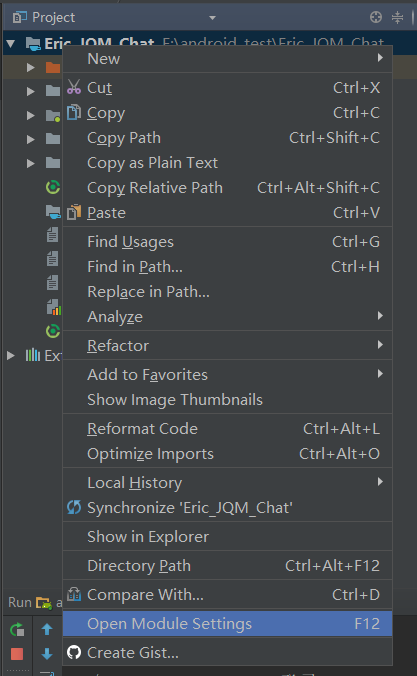
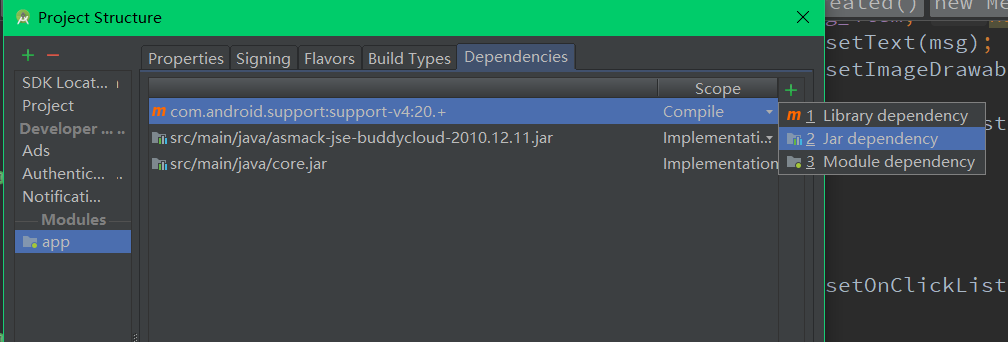
引入外部的包,重新build一下
c。jdk版本不符合,解决办法
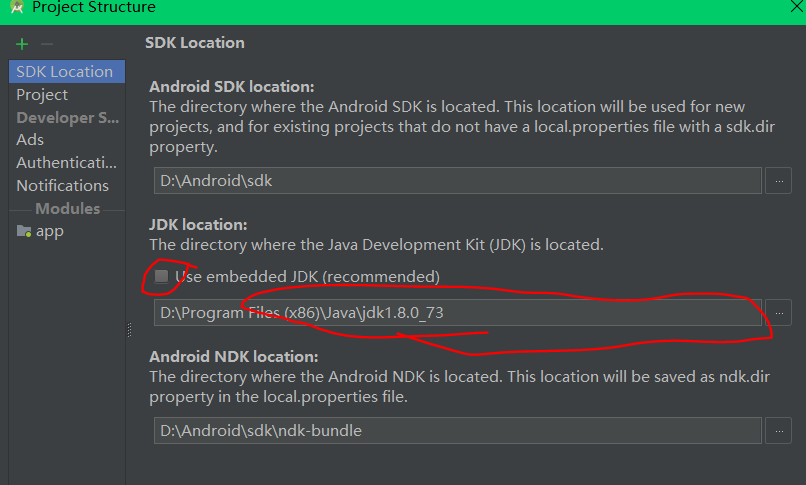

重新编译,如果还不行,就重启一下android studio
ps: 我用的版本是
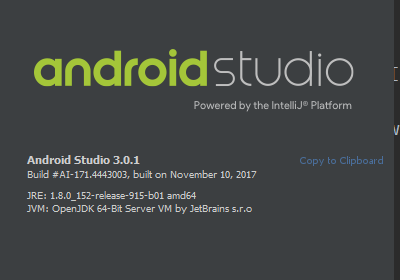

Android Studio导入eclipse项目
#Android Studio导入eclipse项目 [toc]
##一、新建项目 ###第1步:新建一个项目
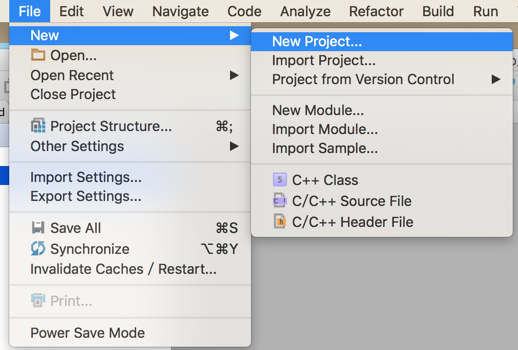
###第2步:记住设置的包名
...下一步
###第3步:为项目选一个activity样式
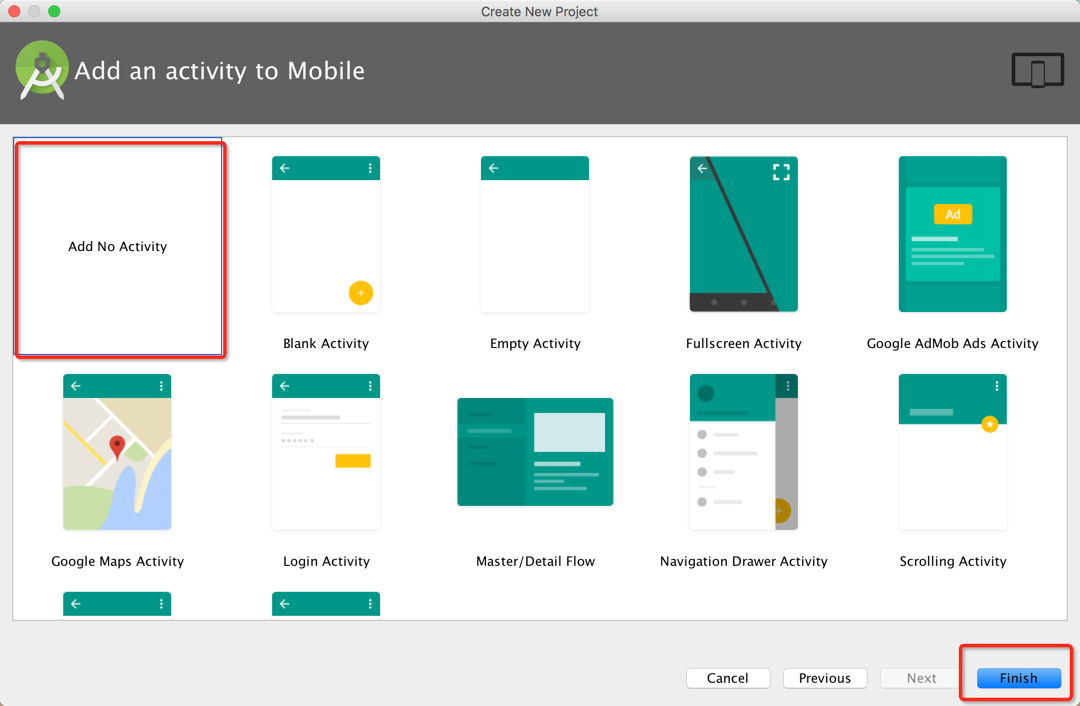
##二、替换文件 ###第1步:替换AndroidManifest.xml
###第2步:替换java文件
用eclipse工程下的src目录下的所有文件替换as工程中“src/main/java”目录下的所有文件
###第3步:替换资源文件
用eclipse工程下的res目录中的所有文件替换as工程中“src/main/res”目录下的所有文件
以下操作可选
###第4步:导入依赖的jar包
复制eclipse工程下的libs目录中的所有jar包,粘贴到as工程的
app/libs目录中
##三、修改配置文件 ###第1步:修改AndroidManifest.xml文件
- 删除选中部分
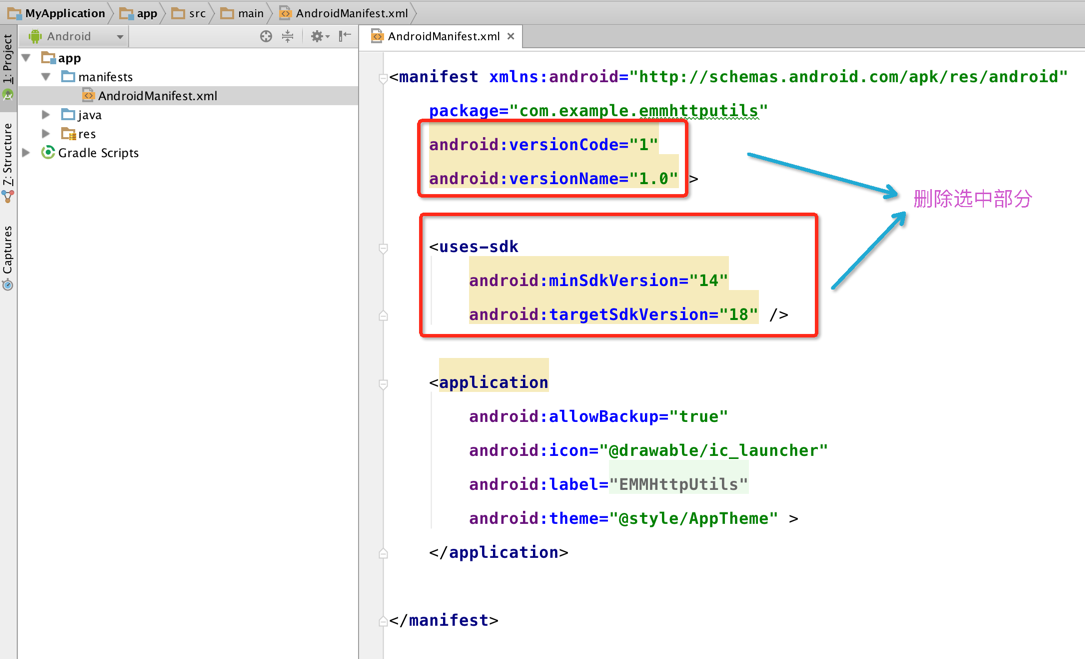
- 更改为我们前面创建的包

- 最终的结果
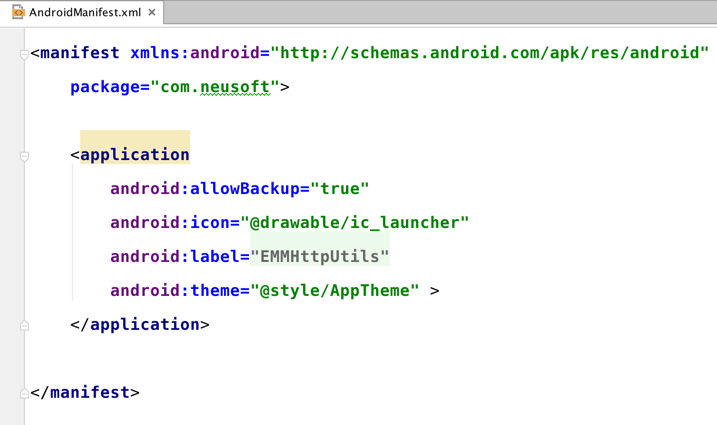
###第2步:修改build.gradle(Module:app)
将版本降低,以下为改好的示例
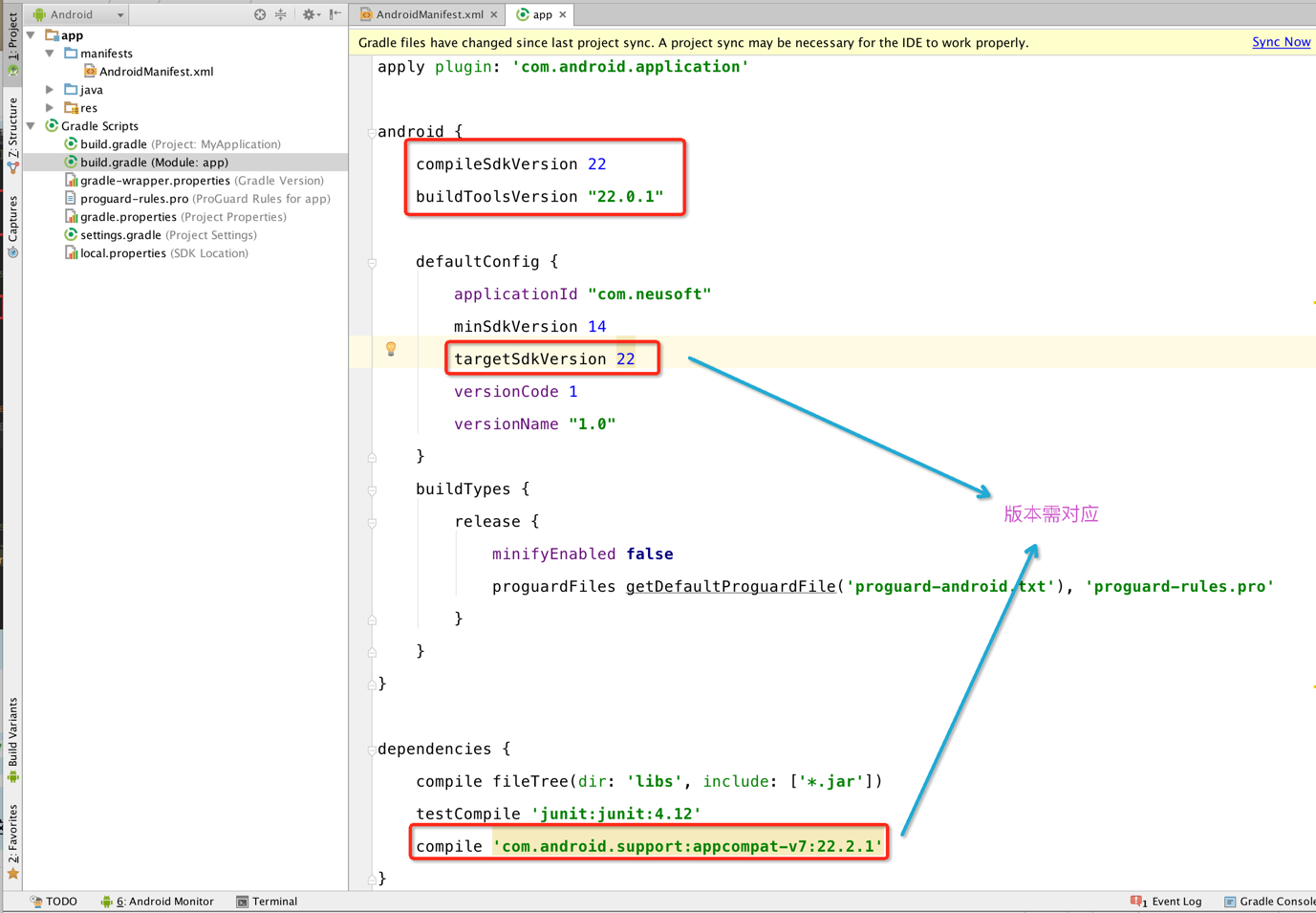
###第3步:删除代码中报错的R文件的导入语句

###第4步:点击同步

点击此处的目的,是因为我们进行了如下图的修改,此处是为了检查我们刚修改的对应的版本的文件是否存在,不存在的话,就下载
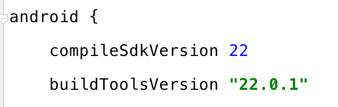
###第5步:Clean Project
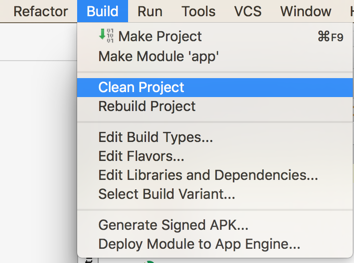
至此,单个项目导入完毕!
#Android Studio导入library项目 ##一、导入依赖项目 ###第1步:导入Module
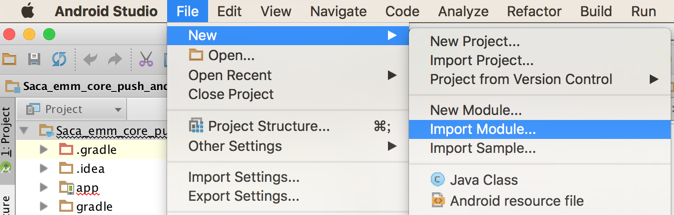
###第2步:选择要导入的工程
此处导入的必须为android studio项目,如为eclipse项目,建议先转换成android studio项目
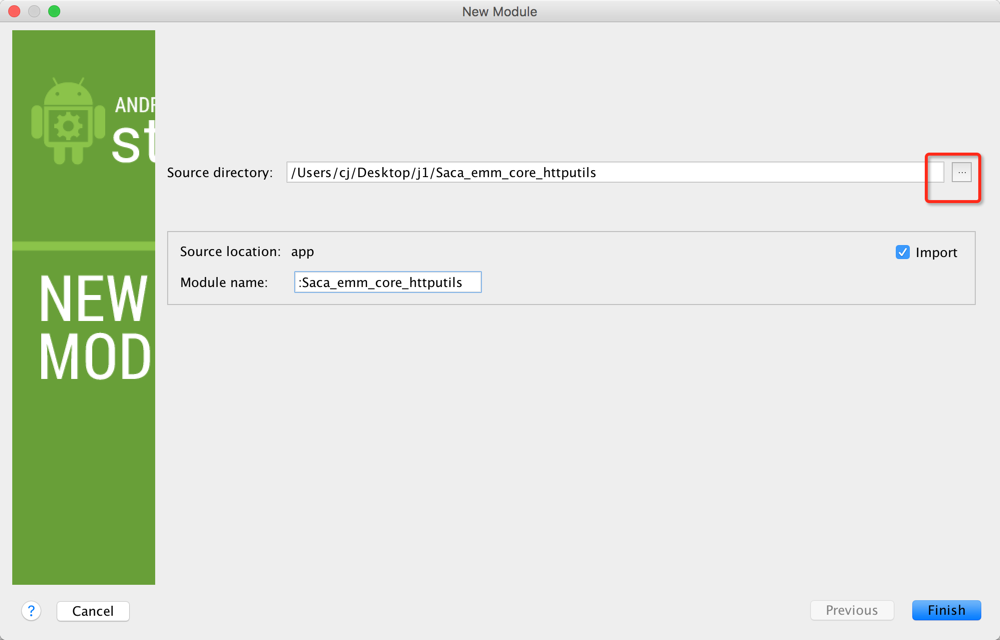
二、修改配置文件
###第1步:修改导入项目的build.gradle
此步骤的目的:将项目改为library项目

###第2步:添加依赖关系
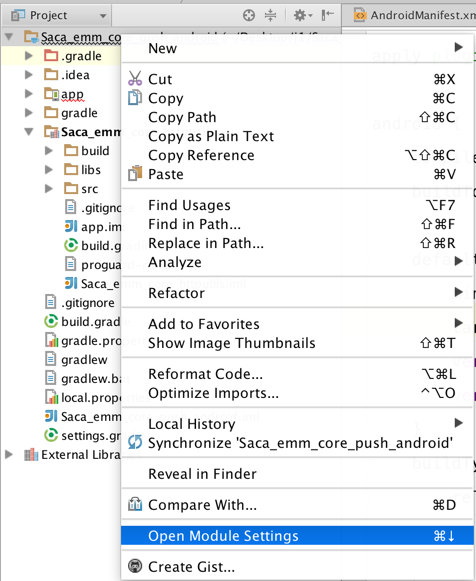
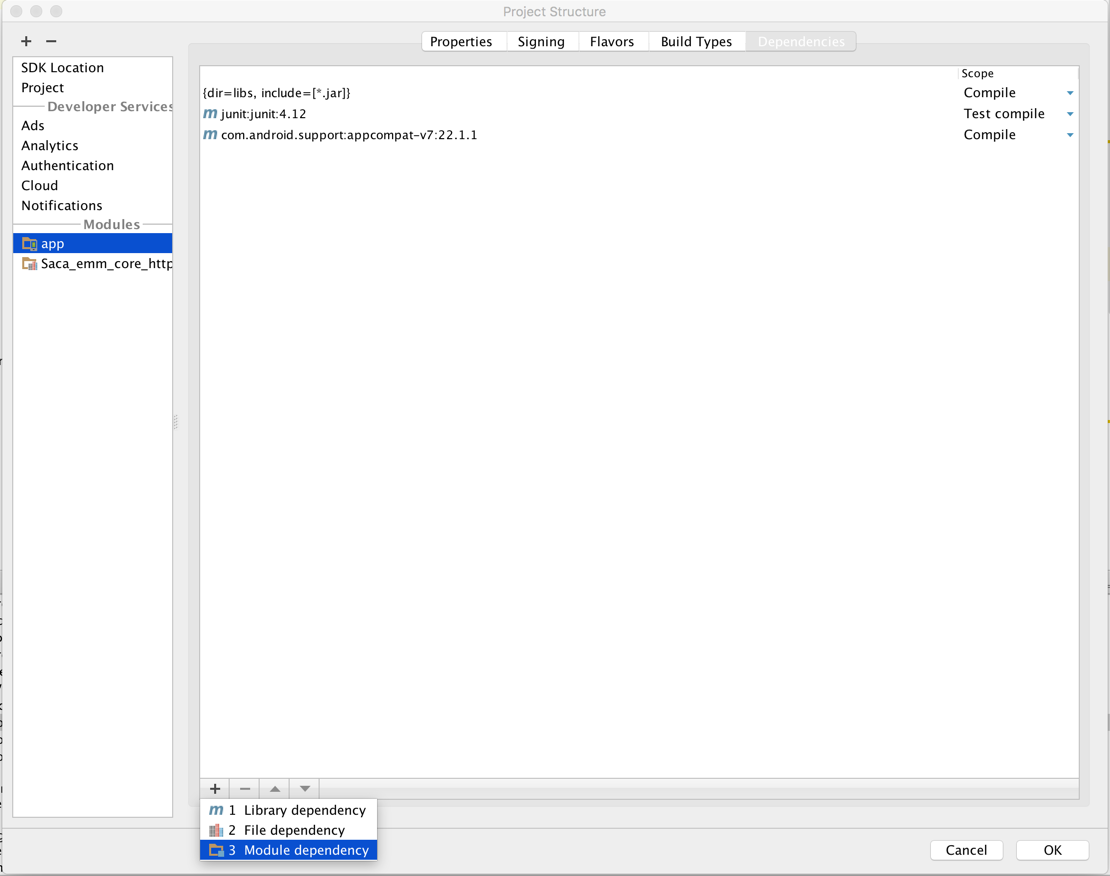
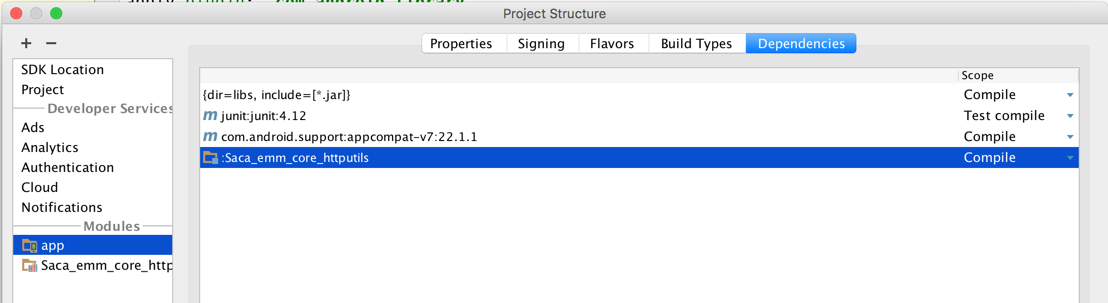
至此,library项目导入完毕

android studio导入Eclipse项目报错:
这是Android studio自动生成的代码: build.grandle
// Top-level build file where you can add configuration options common to all sub-projects/modules.
apply plugin: ''com.android.application''
android {
compileSdkVersion 21
buildToolsVersion "21.0.2"
defaultConfig {
applicationId "contactorganizer.introcode.or.myapplication"
minSdkVersion 8
targetSdkVersion 21
versionCode 1
versionName "1.0"
}
buildTypes {
release {
runProguard false
proguardFiles getDefaultProguardFile(''proguard-android.txt''), ''proguard-rules.pro''
}
}
}
dependencies {
compile fileTree(dir: ''libs'', include: [''*.jar''])
compile ''com.android.support:appcompat-v7:21.0.0''
}在build.grandle中添加以下代码:
buildscript {
repositories {
jcenter()
}
dependencies {
classpath ''com.android.tools.build:gradle:1.1.0''
}
}
allprojects {
repositories {
jcenter()
}
}
今天关于通过命令行自动将Java和Android项目导入Eclipse工作区的讲解已经结束,谢谢您的阅读,如果想了解更多关于Android AOSP项目导入eclipse、android studio 导入eclipse项目后的报错解决、Android Studio导入eclipse项目、android studio导入Eclipse项目报错:的相关知识,请在本站搜索。
本文标签:





